Cách phóng to, chỉnh Font chữ trang web trong Google Chrome dễ dàng
Tăng giảm, chỉnh Font chữ trên trang web trong trình duyệt Google Chrome giúp bạn lướt web lâu không bị mỏi mắt, dễ đọc chữ hơn. Cùng theo dõi bài viết này để biết cách điều chỉnh chữ to, nhỏ và chỉnh Font chữ trang web trong Chrome nhé.
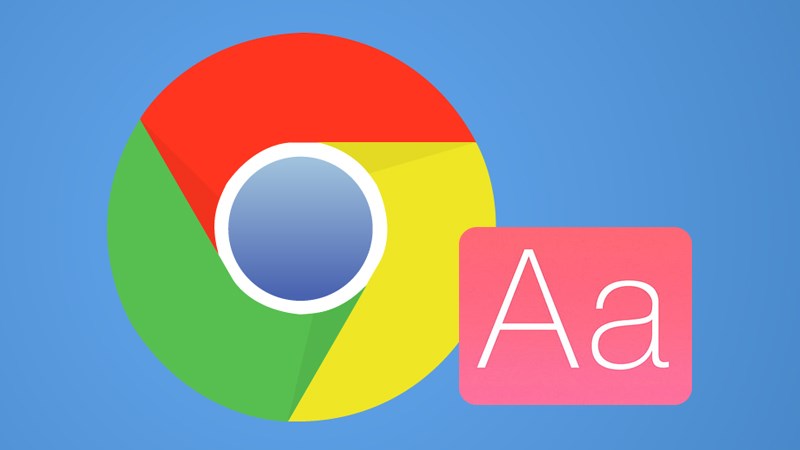
I. Cách phóng to, thu nhỏ kích cỡ chữ trong Google Chrome
- Bạn dễ dàng phóng to, thu nhỏ kích thước chữ của trang web khi sử dụng trình duyệt Google Chrome. Việc điều chỉnh này giúp chữ trên trang web to hơn, dễ đọc, đỡ mỏi mắt khi đọc các trang web có nhiều chữ,…
- Ngoài ra việc thu nhỏ kích thước chữ cũng có thể hạn chế được người bên cạnh nhìn thấy nội dung bạn xem, nếu bạn không muốn gặp phiền phức.
1. Thay đổi kích cỡ chữ to nhỏ trên điện thoại
Hướng dẫn nhanh
Nhấn vào biểu tượng ba chấm > Chọn Cài đặt > Chọn Hỗ trợ tiếp cận > Điều chỉnh thanh công cụ ở mục Chia tỷ lệ văn bản.
Hướng dẫn chi tiết
Bước 1: Mở ứng dụng Google Chrome chọn biểu tượng 3 chấm.
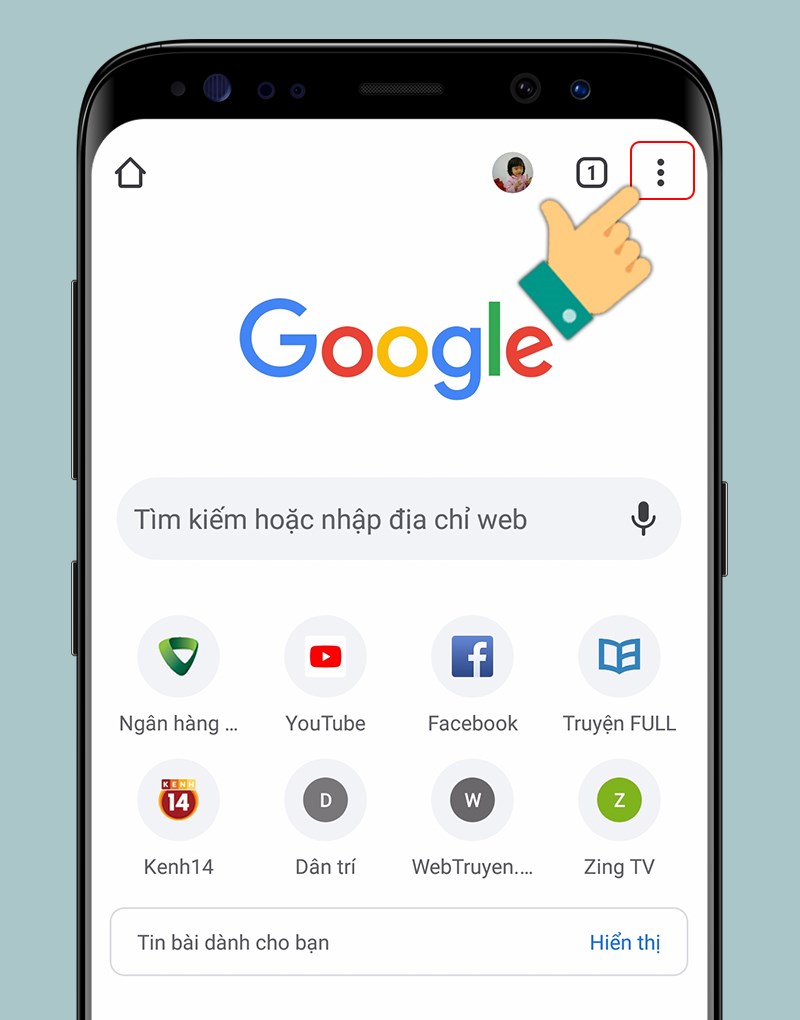
Bước 2: Chọn Cài đặt.
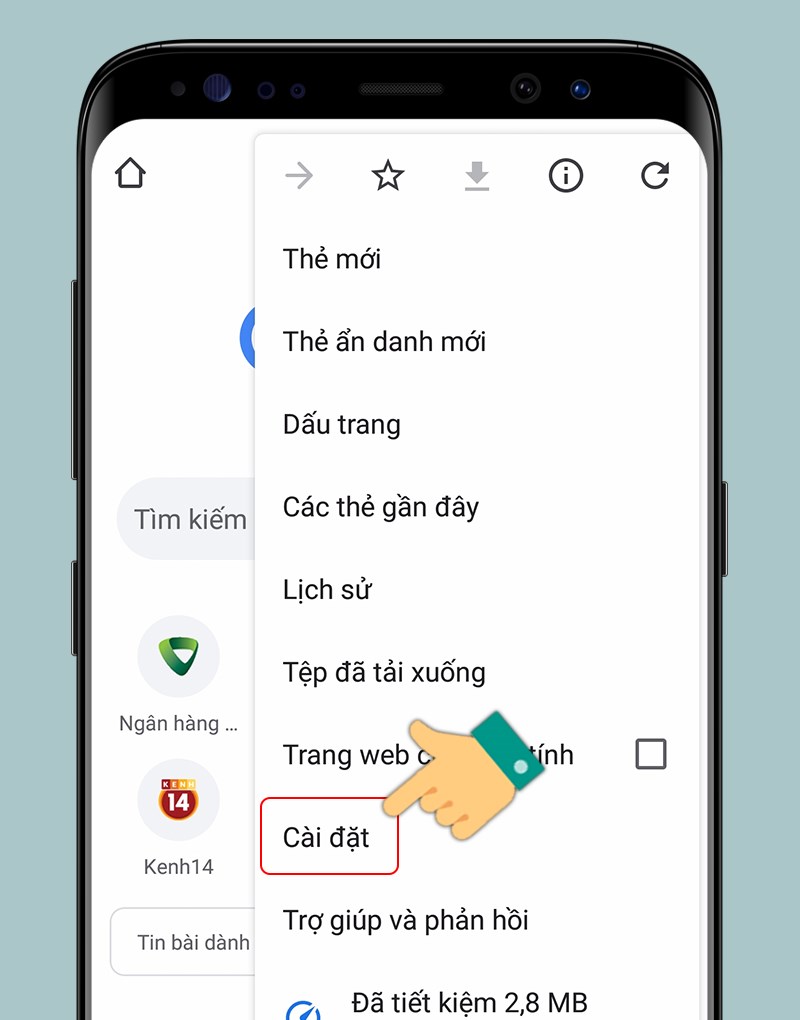
Bước 3: Kéo xuống dưới chọn Hỗ trợ tiếp cận.
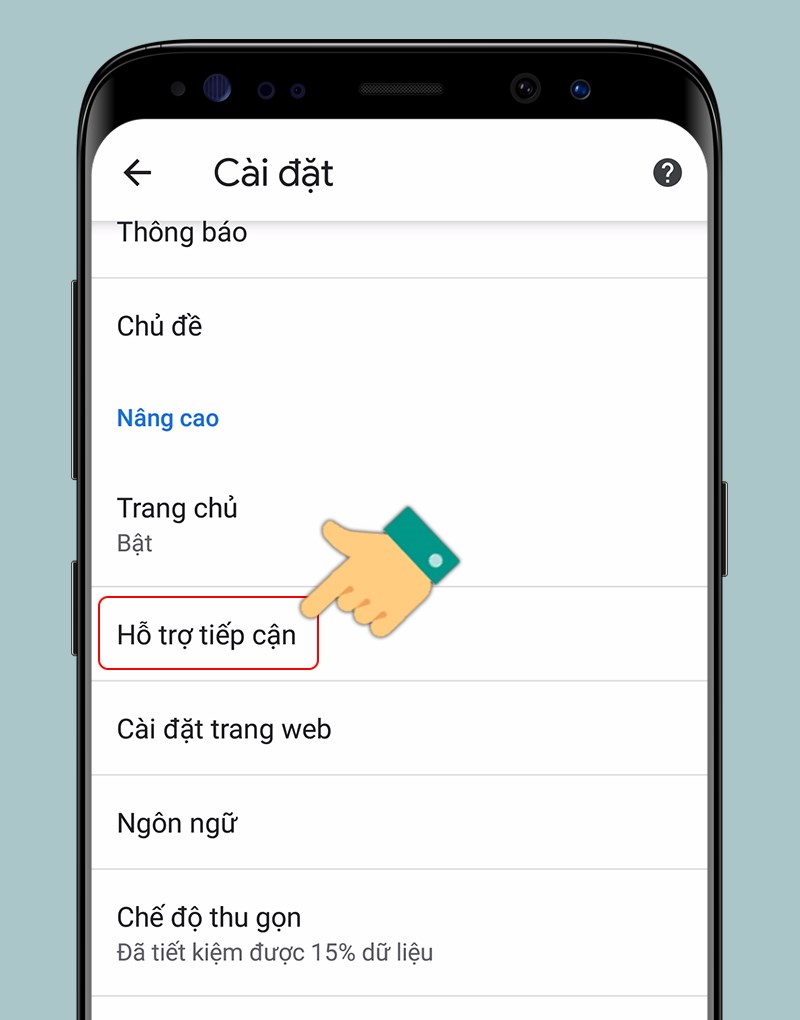
Bước 4: Điều chỉnh thanh công cụ ở mục Chia tỷ lệ văn bản. Điều chỉnh sang trái để giảm kích thước chữ, điều chỉnh sang phải để tăng kích thước chữ.
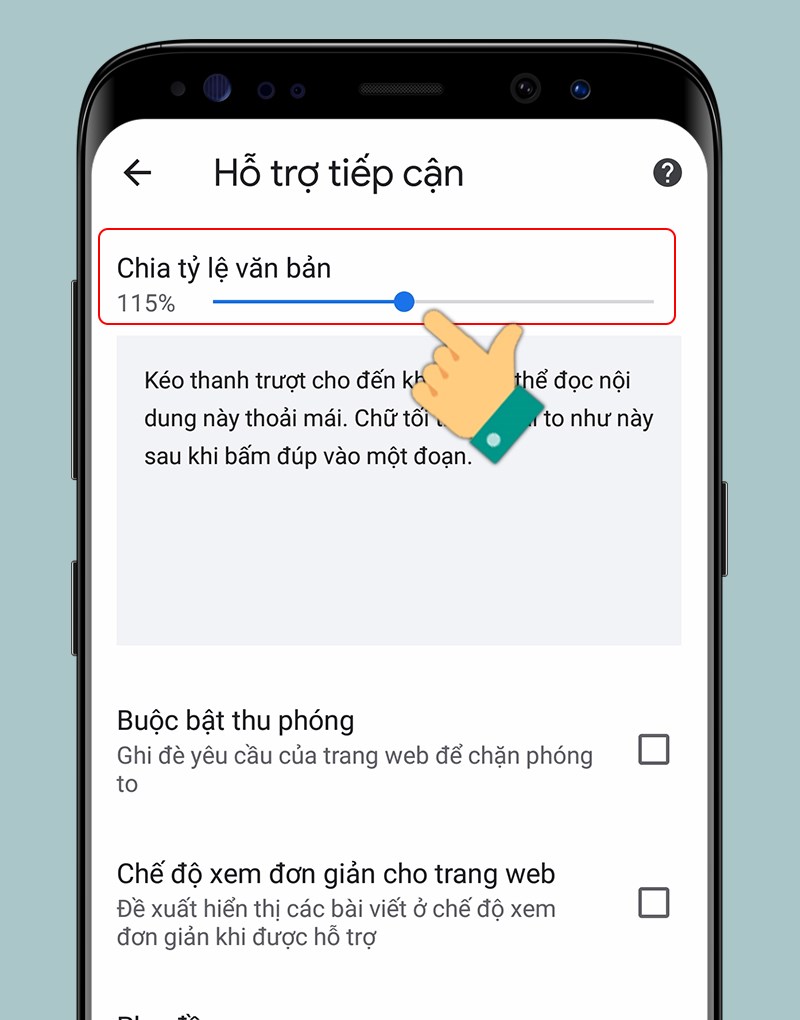
2. Hướng dẫn trên máy tính
Hướng dẫn nhanh
Nhấn vào biểu tượng ba chấm > Nhấn dấu +/- tại mục Thu phóng để tăng giảm kích thước chữ.
Hướng dẫn chi tiết
Bước 1: Nhấn vào biểu tượng ba chấm ở góc phải giao diện.
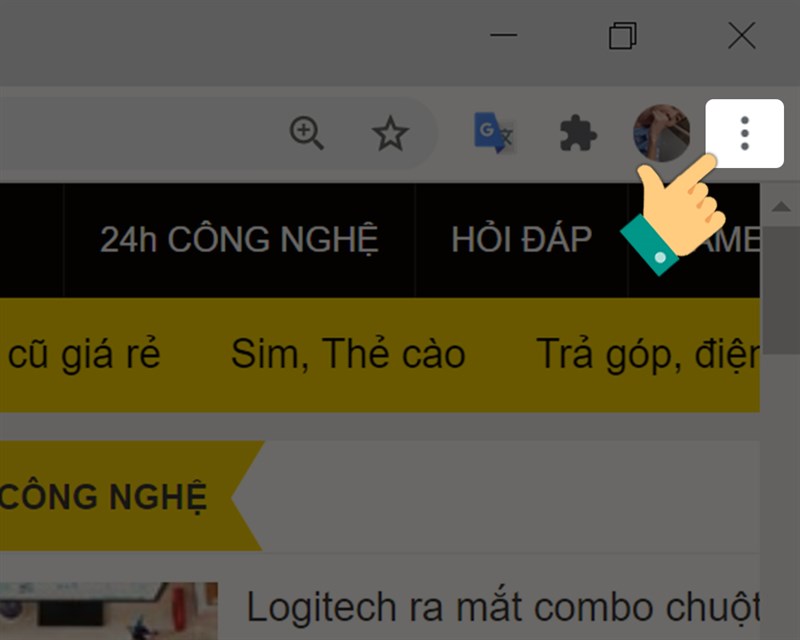
Bước 2: Tại mục Thu phóng, bạn hãy nhấn dấu + để tăng cỡ chữ, nhấn dấu – để giảm cỡ chữ. Bạn cũng có thể bấm tổ hợp phím CTRL + hay CTRL – để tăng, giảm cỡ chữ.
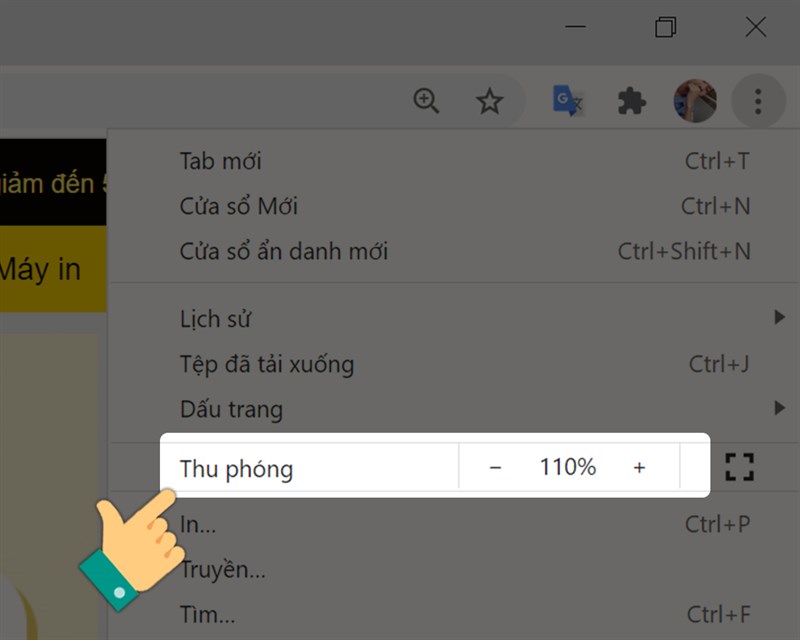
II. Cách chỉnh font chữ trong Google Chrome
Bạn có thể chỉnh font chữ trong Google Chrome để những lần sau không cần chỉnh lại. Tiết kiệm thời gian hơn.
1. Thay đổi Font chữ mặc định trong cài đặt
Hướng dẫn nhanh
Nhấn vào biểu tượng ba chấm > Chọn Cài đặt > Chọn Hình thức > Chọn Tùy chỉnh phông chữ > Thay đổi phông chữ trong Google Chrome theo ý muốn.
Hướng dẫn chi tiết
Bước 1: Nhấn vào biểu tượng ba chấm ở góc phải giao diện.

Bước 2: Chọn Cài đặt.
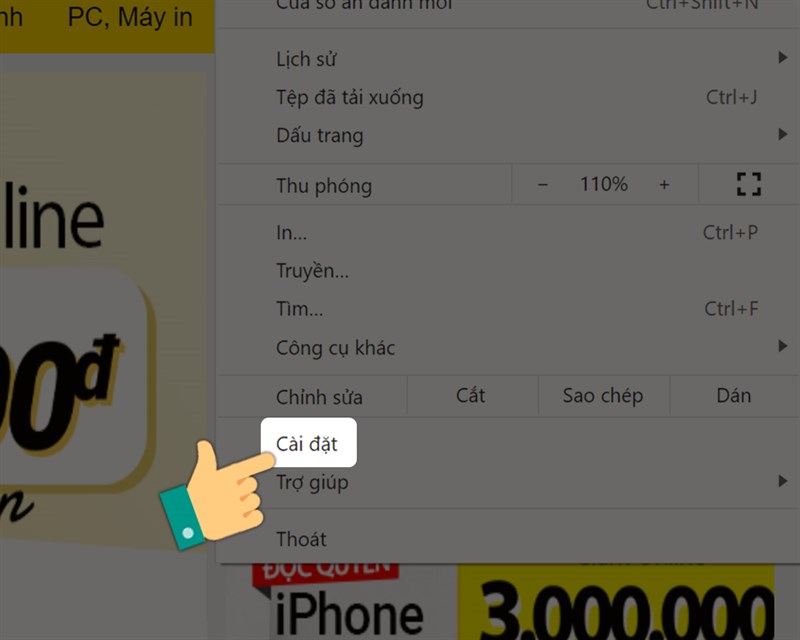
Bước 3: Chọn Hình thức.
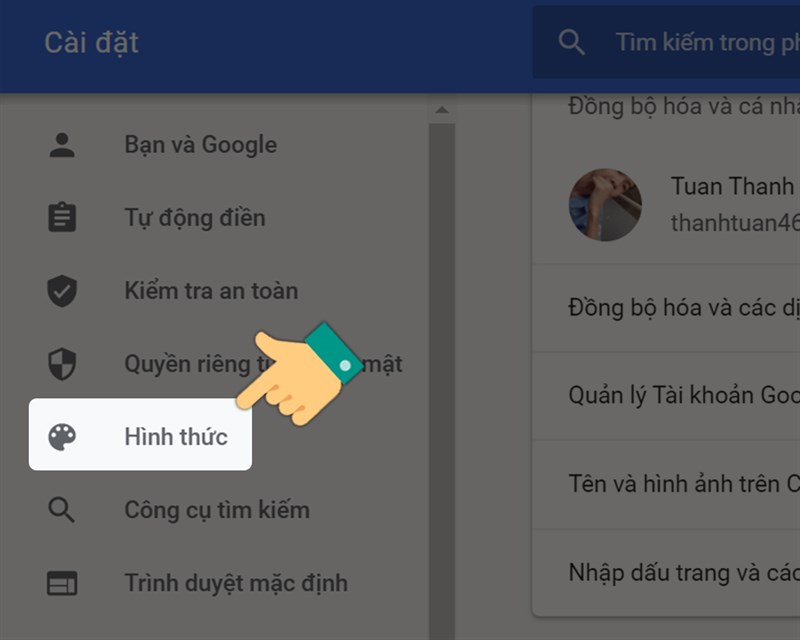
Bước 4: Tại phần Hình thức, bạn hãy chọn Tùy chỉnh phông chữ.
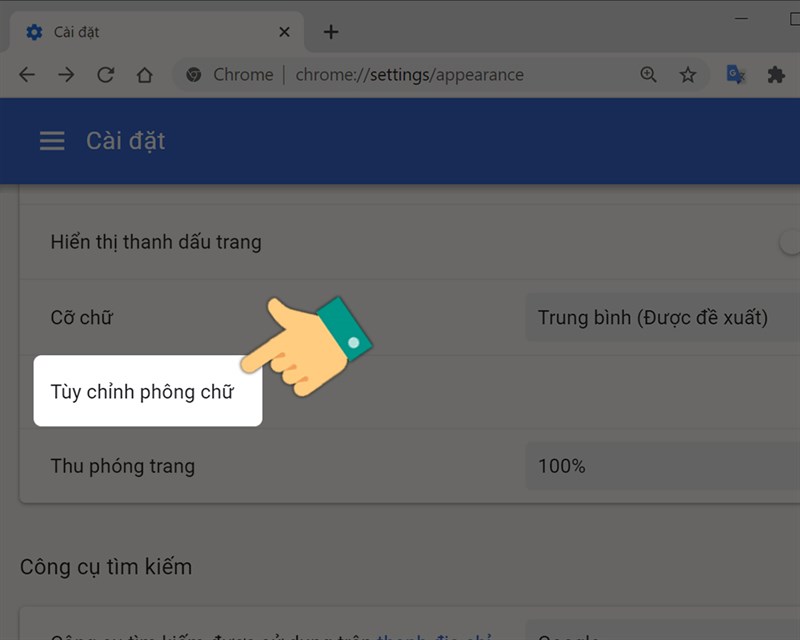
Bạn có thể thay đổi Phông chữ tiêu chuẩn, Phông chữ Serif, Phông chữ Sans-serif theo ý muốn.

Bạn cũng có thể tùy chỉnh cỡ chữ tại đây.
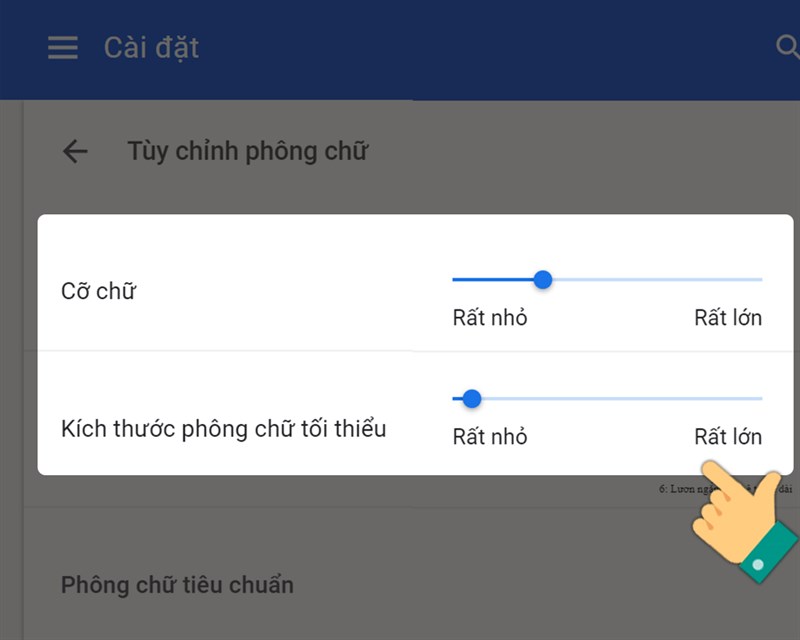
2. Sử dụng tiện ích đổi Fonts Changer
Hướng dẫn nhanh
Truy cập nhanh tại đây > Nhấn Thêm tiện ích > Nhấn Thêm tiện ích > Điều chỉnh kích thước chữ và phông chữ theo ý muốn.
Hướng dẫn chi tiết
Bước 1: Truy cập nhanh tại đây để thêm tiện ích Fonts Changer.
Bước 2: Nhấn vào Thêm tiện ích.
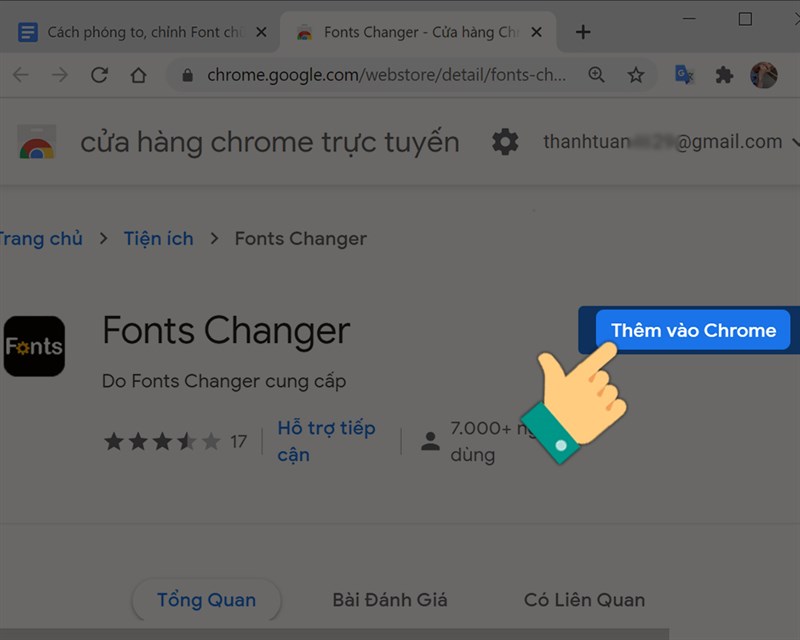
Bước 3: Xác nhận Thêm tiện ích.
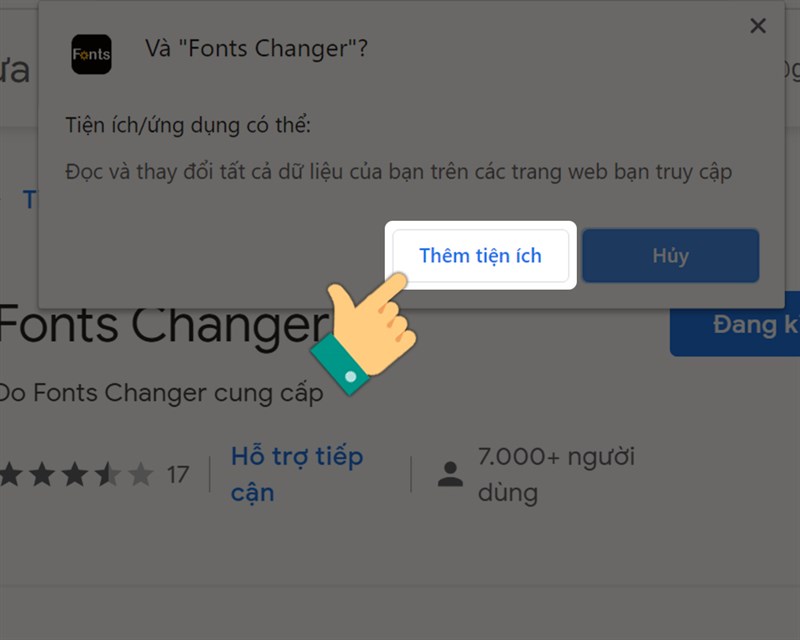
Thêm tiện ích thành công.
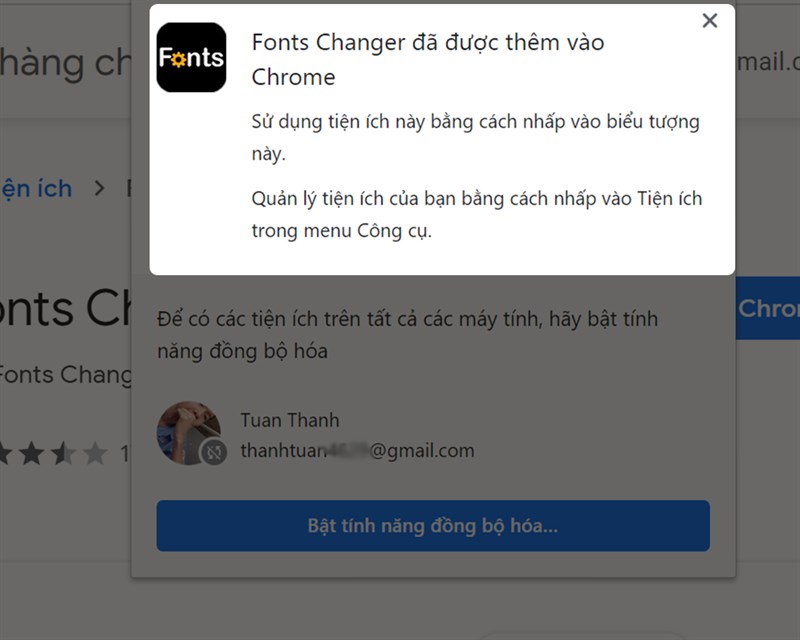
Bước 4: Bạn hãy điều chỉnh thanh công cụ ở mục Font size và Minimum font size để tăng giảm cỡ chữ theo ý muốn.
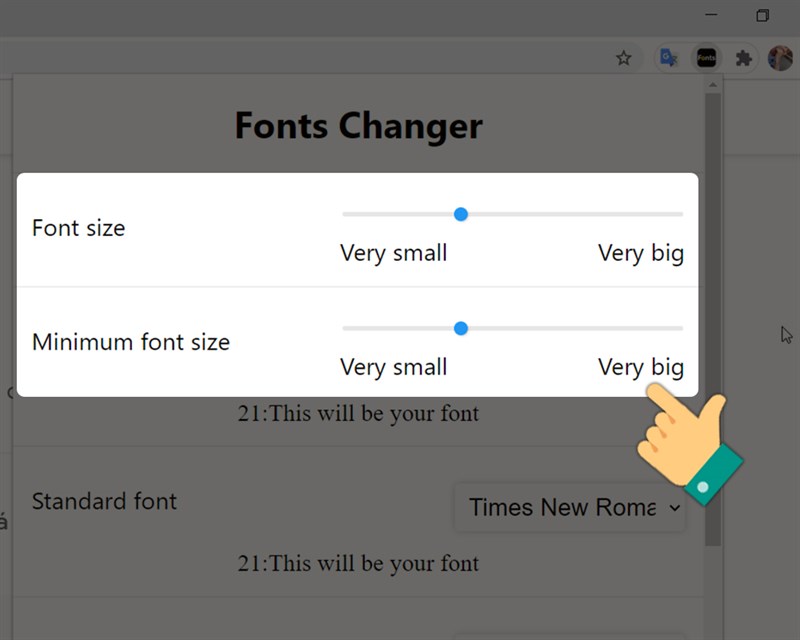
Thay đổi phông chữ dễ dàng tại các mục sau theo ý muốn
- Standard font: Thay đổi kiểu phông chữ mặc định của trang web.
- Serif font: Thay đổi kiểu phông chữ Serif (chữ có chân) trên trang web.
- Sans-serif font: Thay đổi kiểu phông chữ Sans-serif (chữ không chân) có trên trang web.
- Fixed-width font: Thay đổi kiểu phông chữ đơn cách.
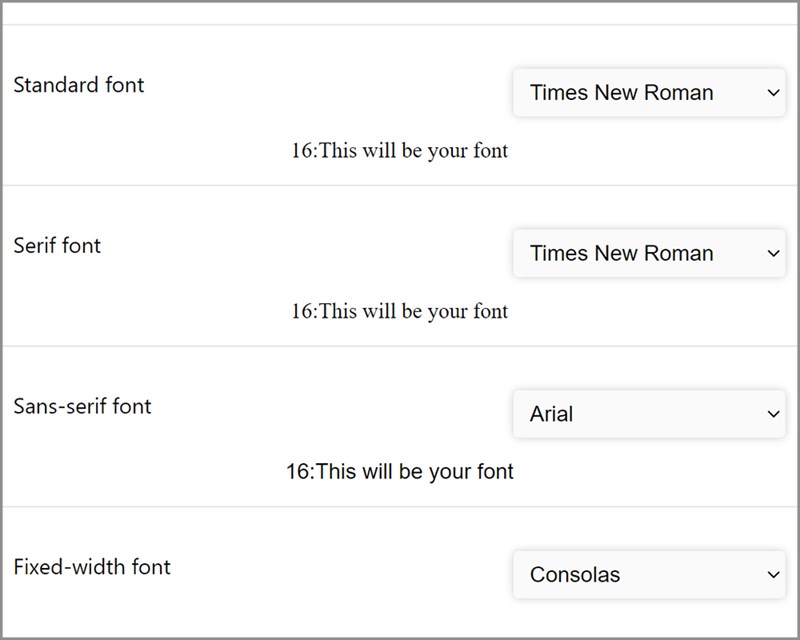
Trên đây là bài viết hướng dẫn bạn cách phóng to, chỉnh Font chữ trang web trong Google Chrome chỉ với vài thao tác đơn giản. Hy vọng bài viết này sẽ có ích cho bạn. Chúc các bạn thành công!
- Share CrocoBlock key trọn đời Download Crocoblock Free
- Cung cấp tài khoản nghe nhạc đỉnh cao Tidal Hifi – chất lượng âm thanh Master cho anh em mê nhạc.
- Top 14 Game Đối Kháng PC dành cho 2 người (Cập nhật 2021)
- Cho thuê vps giá rẻ cho sinh viên | Vps windows giá rẻ 50k
- 3 cách mua ứng dụng trên Google Play không nhất thiết phải có thẻ Visa
- Hướng dẫn cách cắt ghép nhạc trên iPhone đơn giản nhất
- [Video] Cách đăng xuất tài khoản Google trên điện thoại, máy tính – Thegioididong.com
Bài viết cùng chủ đề:
-
Hướng dẫn sử dụng iphone 4s cho người mới dùng toàn tập
-
Get Mass Video Blaster Pro 2.76 Full Modules Cracked Free Download
-
Vẽ đường cong trong cad, cách vẽ đường cong lượn sóng trong autocad
-
Cách tạo ghi chú trên màn hình desktop Windows 10 cực đơn giản – Thegioididong.com
-
Hướng dẫn tạo profile Google Chrome từ A đến Z – Vi Tính Cường Phát
-
Hữu Lộc tử nạn vì đỡ cho con – VnExpress Giải trí
-
Review top 4 máy bắn vít DCA nổi bật, chất lượng nhất
-
Cửa xếp nhựa giá rẻ dùng cho nhà vệ sinh, nhà tắm | Lắp đặt tận nơi – Thế Giới Cửa
-
2 bước thực hiện cuộc gọi video trên Facebook – QuanTriMang.com
-
Dễ dàng sửa lỗi máy tính desktop và laptop không lên màn hình
-
Cách thu hồi, lấy lại tin nhắn SMS lỡ gửi nhầm trên iPhone, Android – Thegioididong.com
-
Ổ cứng bị hỏng có khôi phục dữ liệu được không?
-
Hướng dẫn Set thêm RAM ảo cho máy tính Win 7/ 8 /10
-
Mô hình nến Spinning Tops (Con Xoay) – Kienthucforex.com
-
Cách check mã vạch 697 biết ngay là hàng nội địa Trung xịn xò
-
Cách ghép nối AirPods với PC, Mac và thiết bị khác – QuanTriMang.com


